هذا الدرس التطبيقي حول الترميز هو جزء من دورة "أساسيات Android Kotlin". يمكنك تحقيق أقصى استفادة من هذه الدورة التدريبية إذا اتبعت ترتيب الخطوات في دروس البرمجة. يتم إدراج جميع الدروس التطبيقية حول الترميز الخاصة بالدورة التدريبية في الصفحة المقصودة للدروس التطبيقية حول الترميز في دورة Android Kotlin Fundamentals.
مقدمة
في هذا الدرس العملي، ستنشئ تطبيق Android الأول، HelloWorld، وتشغّله على محاكي وعلى جهاز فعلي. ستستكشف أيضًا شكل مشروع Android.
ما يجب معرفته
- يجب أن تفهم عملية تطوير البرامج العامة للتطبيقات الكائنية التوجيه باستخدام بيئة تطوير متكاملة (IDE) مثل "استوديو Android".
- يجب أن يكون لديك خبرة لمدة عام واحد على الأقل في البرمجة الشيئية، مع فهم لغة Java وKotlin على الأقل.
ما ستتعرّف عليه
- كيفية إنشاء تطبيق Android أساسي في "استوديو Android"
- كيفية إنشاء مشروع Android من نموذج
- كيفية العثور على المكوّنات الرئيسية لمشروع Android
- كيفية تشغيل تطبيق Android على محاكي أو جهاز فعلي
الإجراءات التي ستتّخذها
- أنشِئ مشروع Android جديدًا وتطبيقًا تلقائيًا باسم HelloWorld.
- إنشاء محاكي (جهاز افتراضي) لتتمكّن من تشغيل تطبيقك على الكمبيوتر
- تشغيل تطبيق HelloWorld على أجهزة افتراضية وحقيقية
- استكشاف تخطيط المشروع
- استكشاف الملف
AndroidManifest.xml
يعرض تطبيق HelloWorld السلسلة "Hello World" على شاشة جهاز Android افتراضي أو جهاز فعلي. إليك الشكل الذي يظهر به التطبيق:

في هذه المهمة، ستنشئ مشروع تطبيق جديدًا للتحقّق من تثبيت Android Studio بشكلٍ صحيح.
- افتح Android Studio إذا لم يكن مفتوحًا من قبل.
- في مربّع الحوار الرئيسي مرحبًا بك في "استوديو Android"، انقر على بدء مشروع جديد في "استوديو Android".

- يظهر مربّع الحوار اختيار مشروعك . اختَر نشاطًا فارغًا كما هو موضّح أدناه، ثم انقر على التالي.

Activityهو عنصر واحد مركّز يمكن للمستخدم تنفيذه. يجب أن يحتوي كل تطبيق على نشاط واحد على الأقل كنقطة دخول. يمكنك اعتبار نشاط نقطة الدخول هذا بمثابة الدالةmain()في البرامج الأخرى. يحتوي النشاط عادةً على تصميم مرتبط به يحدّد كيفية ظهور عناصر واجهة المستخدم على الشاشة. يوفّر Android Studio العديد منActivityالنماذج لمساعدتك في البدء. - في مربّع الحوار إعداد مشروعك، أدخِل "HelloWorld" في حقل الاسم.

- قبول القيمة التلقائية android.example.com في نطاق الشركة أو إنشاء نطاق فريد للشركة هذه القيمة بالإضافة إلى اسم التطبيق هي اسم الحزمة لتطبيقك. إذا كنت لا تخطّط لنشر تطبيقك، يمكنك قبول القيمة التلقائية. يمكنك تغيير اسم حزمة تطبيقك لاحقًا، ولكنّ ذلك يتطلّب جهدًا إضافيًا.
- تأكَّد من أنّ موقع الحفظ التلقائي هو المكان الذي تريد تخزين تطبيقك فيه. وإذا لم يكن كذلك، غيِّر الموقع إلى الدليل المفضّل لديك.
- تأكَّد من أنّ اللغة هي Kotlin.
- تأكَّد من أنّ الحد الأدنى لمستوى واجهة برمجة التطبيقات هو المستوى 19 من واجهة برمجة التطبيقات: Android 4.4 (KitKat). في الوقت الذي تم فيه كتابة هذا الدرس التطبيقي، أشار Android Studio إلى أنّه باستخدام مستوى واجهة برمجة التطبيقات هذا، سيعمل التطبيق على% 95.3 تقريبًا من الأجهزة.
(يمكنك التعرّف على المزيد من المعلومات عن الحد الأدنى لمستويات واجهة برمجة التطبيقات في درس تطبيقي لاحق. لمزيد من المعلومات الآن، انقر على ساعدني في الاختيار، ما يؤدي إلى فتح نافذة تتضمّن معلومات حول مستويات واجهة برمجة التطبيقات.) - ضَع علامة في مربّع الاختيار استخدام عناصر AndroidX.
- اترك جميع مربّعات الاختيار الأخرى بدون تحديد، ثم انقر على إنهاء. إذا كان مشروعك يتطلّب المزيد من المكوّنات لحزمة SDK المستهدَفة التي اخترتها، سيثبّتها Android Studio تلقائيًا، وقد يستغرق ذلك بعض الوقت. اتّبِع التعليمات واقبل الخيارات التلقائية.
ينشئ "استوديو Android" مشروعك الآن، وقد يستغرق ذلك بعض الوقت. يجب ألا تظهر لك أي أخطاء. إذا تلقّيت أي تحذيرات، تجاهلها.
في هذه المهمة، ستستكشف مشروع HelloWorld في "استوديو Android" وتتعرّف على أساسيات التطوير باستخدام "استوديو Android".
الخطوة 1: استكشاف لوحة "المشروع"
- إذا لم تكن علامة التبويب المشروع محدّدة من قبل، اختَرها. تظهر علامة التبويب المشروع في عمود علامات التبويب العمودي على يمين نافذة "استوديو Android". يتم فتح لوحة "المشروع".
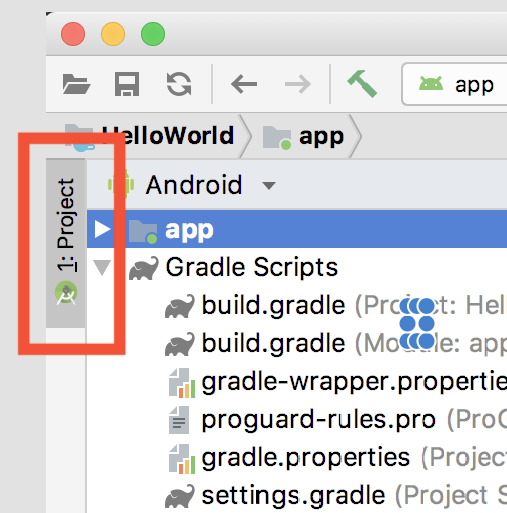
- لعرض المشروع كتسلسل هرمي عادي لمشاريع Android، اختَر Android من القائمة المنسدلة في أعلى "نافذة المشروع". (Android هو الخيار التلقائي). يمكنك عرض ملفات المشروع بعدة طرق مختلفة، بما في ذلك عرض الملفات كما تظهر في التسلسل الهرمي لنظام الملفات. ومع ذلك، يسهل العمل على المشروع باستخدام "طريقة عرض Android".

الخطوة 2: استكشاف مجلد التطبيق
يتم تخزين جميع الرموز والموارد الخاصة بتطبيقك في المجلد app.
- في لوحة المشروع > Android، وسِّع مجلد التطبيق. داخل المجلد
app، هناك أربعة مجلدات فرعية:manifestsوjavaوgeneratedJavaوres. - وسِّع المجلد java، ثم وسِّع المجلد com.example.android.HelloWorld للاطّلاع على ملف Kotlin MainActivity.

يحتوي المجلد java على كل رموز Kotlin الرئيسية لتطبيق Android. وهناك أسباب تاريخية لظهور رموز Kotlin في مجلد java. تتيح هذه الطريقة التوافق التام بين Kotlin والرمز المكتوب بلغة البرمجة Java، حتى في المشروع والتطبيق نفسهما.
يتم تضمين ملفات الفئات في تطبيقك في ثلاثة مجلدات فرعية، كما هو موضّح في الشكل أعلاه. يحتوي المجلد com.example.hello.helloworld (أو اسم النطاق الذي حدّدته) على جميع ملفات حزمة التطبيق. على وجه الخصوص، الفئةMainActivityهي نقطة الدخول الرئيسية لتطبيقك. يمكنك التعرّف على مزيد من المعلومات حولMainActivityفي الدرس العملي التالي. يتم استخدام المجلّدَين الآخرَين في المجلّدjavaللرمز البرمجي المتعلّق بالاختبار، مثل اختبارات الوحدات.
- لاحظ المجلد generatedJava. يحتوي هذا المجلد على ملفات ينشئها Android Studio عند إنشاء التطبيق. لا تعدِّل أي شيء في هذا المجلد، لأنّه قد يتم تجاهل التغييرات عند إعادة إنشاء التطبيق، ولكن من المفيد معرفة هذا المجلد عندما تحتاج إلى الاطّلاع على هذه الملفات أثناء تصحيح الأخطاء.
الخطوة 3: استكشاف مجلد res
- في لوحة المشروع > Android، وسِّع المجلد res.
يحتوي المجلد res على الموارد. الموارد في Android هي محتوى ثابت يُستخدَم في تطبيقاتك. تشمل الموارد الصور وسلاسل النصوص وتنسيقات الشاشة والأنماط والقيم، مثل الألوان السداسية العشرية أو الأبعاد العادية.
تفصل تطبيقات Android رمز Kotlin عن الموارد قدر الإمكان. ويسهّل ذلك كثيرًا العثور على جميع السلاسل أو الرموز المستخدَمة في واجهة مستخدم التطبيق. بالإضافة إلى ذلك، عند تغيير أحد ملفات الموارد هذه، يسري التغيير في كل مكان يتم فيه استخدام الملف في التطبيق. - في المجلد res، وسِّع المجلد layout للاطّلاع على الملف
activity_main.xml.
عادةً ما يكون Activity مرتبطًا بملف تخطيط واجهة المستخدم، ويتم تعريفه كملف XML في الدليل res/layout. عادةً ما تتم تسمية ملف التصميم هذا باسم النشاط. في هذه الحالة، يكون اسم النشاط هو MainActivity، لذا يكون التصميم المرتبط هو activity_main.
الخطوة 4: استكشاف مجلد البيانات الوصفية وملف AndroidManifest.xml
يحتوي المجلد manifests على ملفات تقدّم معلومات أساسية عن تطبيقك لنظام التشغيل Android.
- وسِّع مجلد بيانات التطبيق وانقر مرّتين على AndroidManifest.xml لفتحه. يتضمّن ملف
AndroidManifest.xmlتفاصيل يحتاجها نظام Android لتشغيل تطبيقك، بما في ذلك الأنشطة التي يتضمّنها التطبيق.
- يُرجى العِلم أنّه تتم الإشارة إلى
MainActivityفي العنصر<activity>. يجب الإفصاح عن أيActivityفي تطبيقك في البيان. في ما يلي مثال علىMainActivity:
<activity android:name=".MainActivity">
<intent-filter>
<action android:name="android.intent.action.MAIN"/>
<category android:name="android.intent.category.LAUNCHER"/>
</intent-filter>
</activity>- لاحظ العنصر
<intent-filter>داخل<activity>. يحدّد العنصران<action>و<category>في فلتر الأهداف هذا المكان الذي يجب أن يبدأ منه نظام التشغيل Android تشغيل التطبيق عندما ينقر المستخدم على رمز المشغّل. يمكنك التعرّف أكثر على فلاتر الأهداف في درس برمجة لاحق.
ملف AndroidManifest.xml هو أيضًا المكان الذي تحدّد فيه أي أذونات يحتاجها تطبيقك. تشمل الأذونات إمكانية قراءة تطبيقك لجهات الاتصال على الهاتف أو إرسال البيانات عبر الإنترنت أو الوصول إلى أجهزة مثل كاميرا الجهاز.
Gradle هو نظام آلي للإنشاء يستخدم لغة خاصة بالمجال لوصف بنية مشروع التطبيق وإعداده وتبعياته. عند تجميع تطبيقك وتشغيله، ستظهر لك معلومات حول عملية إنشاء Gradle الجارية. يمكنك أيضًا الاطّلاع على معلومات حول حزمة تطبيق Android (APK) التي يتم تثبيتها. (حزمة APK هي تنسيق ملف الحزمة الذي يستخدمه نظام التشغيل Android لتوزيع تطبيقات الأجهزة الجوّالة وتثبيتها).
استكشاف نظام Gradle:
- وسِّع مجلد برامج نصية Gradle. في لوحة المشروع > Android، يحتوي هذا المجلد على جميع الملفات التي يحتاجها نظام التصميم.

- ابحث عن الملف build.gradle(Project: HelloWorld).
يحتوي هذا الملف على خيارات الإعدادات الشائعة في جميع الوحدات التي يتكوّن منها مشروعك. يحتوي كل مشروع في "استوديو Android" على ملف إصدار واحد من Gradle على أعلى مستوى. يحدّد هذا الملف مستودعات Gradle والتبعيات الشائعة في جميع الوحدات في المشروع. - ابحث عن ملف build.gradle(Module:app).
بالإضافة إلى ملفbuild.gradleعلى مستوى المشروع، يحتوي كل وحدة على ملفbuild.gradleخاص بها. يتيح لك ملفbuild.gradleعلى مستوى الوحدة ضبط إعدادات الإصدار لكل وحدة. (يحتوي تطبيق HelloWorld على وحدة واحدة فقط، وهي وحدة التطبيق نفسه). ملفbuild.gradleهذا هو الملف الذي يتم تعديله في أغلب الأحيان عند تغيير إعدادات الإصدار على مستوى التطبيق. على سبيل المثال، يمكنك تعديل ملفbuild.gradleهذا عند تغيير مستوى حزمة تطوير البرامج (SDK) التي يتوافق معها تطبيقك، أو عند تعريف تبعيات جديدة في القسمdependencies. يمكنك التعرّف على المزيد حول هذين الأمرين في درس برمجة لاحق.
في هذه المهمة، ستستخدم مدير أجهزة Android الافتراضية (AVD) لإنشاء جهاز افتراضي (محاكي). يحاكي الجهاز الافتراضي إعدادات نوع معيّن من أجهزة Android. بعد ذلك، يمكنك استخدام الجهاز الافتراضي لتشغيل التطبيق.
إنّ "محاكي Android" هو تطبيق مستقل وله متطلبات النظام الخاصة به. يمكن أن تستهلك الأجهزة الافتراضية مساحة تخزين كبيرة. إذا واجهت أي مشاكل، اطّلِع على المقالة تشغيل التطبيقات على "محاكي Android".
الخطوة 1: إنشاء جهاز Android افتراضي (AVD)
لتشغيل محاكي على جهاز الكمبيوتر، عليك إنشاء إعدادات تصف الجهاز الافتراضي.
- في Android Studio، اختَر الأدوات > مدير الأجهزة الافتراضية لنظام Android، أو انقر على رمز مدير الأجهزة الافتراضية لنظام Android
 في شريط الأدوات. يظهر مربّع الحوار أجهزتك الافتراضية . إذا سبق لك إنشاء أجهزة افتراضية، سيعرض مربّع الحوار هذه الأجهزة (كما هو موضّح في الشكل أدناه)، وإلا ستظهر لك قائمة فارغة.
في شريط الأدوات. يظهر مربّع الحوار أجهزتك الافتراضية . إذا سبق لك إنشاء أجهزة افتراضية، سيعرض مربّع الحوار هذه الأجهزة (كما هو موضّح في الشكل أدناه)، وإلا ستظهر لك قائمة فارغة.
- انقر على +إنشاء جهاز افتراضي في أسفل يمين مربع الحوار. يظهر مربّع الحوار اختيار الأجهزة الذي يعرض قائمة بأجهزة تم ضبطها مسبقًا. بالنسبة إلى كل جهاز، يوفّر الجدول عمودًا لحجم الشاشة القطري (الحجم) ودقة الشاشة بوحدات البكسل (الدقة) وكثافة وحدات البكسل (الكثافة).

- اختَر جهازًا، مثل Nexus 5x أو Pixel XL، ثم انقر على التالي. يظهر مربّع الحوار صورة النظام .
- انقر على علامة التبويب مقترَحة، واختَر إصدار نظام التشغيل Android الذي تريد تشغيله على الجهاز الافتراضي (مثل Pie).

- بعد اختيار صورة نظام، انقر على التالي. يفتح مربّع الحوار جهاز Android الافتراضي (AVD). تحقَّق من الإعدادات وانقر على إنهاء.
الخطوة 2: تشغيل التطبيق على الجهاز الافتراضي
في هذه المهمة، ستشغّل تطبيقك الجديد أخيرًا.
- في Android Studio، اختَر تشغيل > تشغيل التطبيق أو انقر على رمز التشغيل تشغيل التطبيق أو انقر على رمز التشغيل [ICON HERE] في شريط الأدوات. [IMAGEINFO]: ic_run.png, Android Studio Run icon" style="width: 24.00px" src="img/6c65750f2ce7f651.png"> في شريط الأدوات. يظهر مربّع الحوار اختيار هدف النشر ويحذّرك من عدم توفّر أي أجهزة. يظهر لك هذا التحذير إذا لم يكن لديك جهاز فعلي متصل بجهاز الكمبيوتر المخصّص للتطوير، أو إذا لم تكن قد شغّلت جهازًا افتراضيًا بعد.
- في مربّع الحوار اختيار هدف النشر، ضِمن الأجهزة الافتراضية المتاحة، اختَر الجهاز الافتراضي الذي أنشأته. انقر على حسنًا.

يبدأ المحاكي ويتم تشغيله تمامًا مثل الجهاز الفعلي. قد تستغرق هذه العملية بعض الوقت حسب سرعة جهاز الكمبيوتر. يتم إنشاء تطبيقك، وعندما يصبح المحاكي جاهزًا، يحمّل Android Studio حزمة APK للتطبيق إلى المحاكي ويشغّلها.
من المفترض أن يظهر لك تطبيق HelloWorld كما هو موضّح في الشكل التالي.
في هذه المهمة، يمكنك تشغيل تطبيقك على جهاز جوّال فعلي، مثل هاتف أو جهاز لوحي، إذا كان لديك جهاز. احرص دائمًا على اختبار تطبيقاتك على كلٍّ من الأجهزة الافتراضية والأجهزة الفعلية.
تحتاج إلى:
- جهاز Android، مثل هاتف أو جهاز لوحي
- كابل بيانات USB لتوصيل جهاز Android بالكمبيوتر من خلال منفذ USB
- إذا كنت تستخدم نظام Linux أو Windows، قد تحتاج إلى تنفيذ خطوات إضافية. راجِع مستند تشغيل التطبيقات على جهاز. قد تحتاج أيضًا إلى تثبيت برنامج تشغيل USB المناسب لجهازك. بالنسبة إلى برامج تشغيل USB المستندة إلى نظام التشغيل Windows، يُرجى الاطّلاع على تثبيت برامج تشغيل USB الخاصة بمصنّع المعدات الأصلية.
الخطوة 1: تفعيل ميزة "تصحيح أخطاء الجهاز عبر USB"
للسماح لـ "استوديو Android" بالتواصل مع جهاز Android، يجب تفعيل تصحيح أخطاء USB في إعدادات خيارات المطوّرين على الجهاز.
في الإصدار 4.2 من نظام التشغيل Android (Jellybean) والإصدارات الأحدث، تكون إعدادات خيارات المطوّرين مخفية تلقائيًا. لعرض خيارات المطوّرين وتفعيل ميزة تصحيح أخطاء الجهاز عبر USB، اتّبِع الخطوات التالية:
- على جهازك، افتح الإعدادات، وابحث عن لمحة عن الهاتف، وانقر على لمحة عن الهاتف، ثم انقر على رقم الإصدار سبع مرات.
- الرجوع إلى الصفحة السابقة (الإعدادات / النظام) يظهر خيارات المطوّرين في القائمة. انقر على خيارات المطوّرين.
- اختَر تصحيح أخطاء الجهاز عبر USB.
الخطوة 2: تشغيل تطبيقك على جهاز Android
يمكنك الآن ربط جهازك وتشغيل التطبيق من Android Studio.
- وصِّل جهاز Android بجهاز التطوير باستخدام كابل USB. من المفترض أن يظهر مربّع حوار على الجهاز يطلب منك السماح بتصحيح أخطاء USB.

- انقر على الخيار السماح دائمًا لتذكُّر هذا الكمبيوتر. انقر على حسنًا.
- على الكمبيوتر، في شريط أدوات Android Studio، انقر على الزر تشغيل
 . يفتح مربّع الحوار اختيار هدف النشر مع قائمة المحاكيات والأجهزة المتصلة المتاحة. من المفترض أن يظهر جهازك الفعلي إلى جانب أي محاكيات.
. يفتح مربّع الحوار اختيار هدف النشر مع قائمة المحاكيات والأجهزة المتصلة المتاحة. من المفترض أن يظهر جهازك الفعلي إلى جانب أي محاكيات. 
- اختَر جهازك وانقر على حسنًا. تثبِّت "استوديو Android" التطبيق على جهازك وتشغّله.
تحديد المشاكل وحلّها
إذا لم يتعرّف Android Studio على جهازك، جرِّب ما يلي:
- افصل كابل USB وأعِد توصيله.
- أعِد تشغيل "استوديو Android".
إذا لم يعثر الكمبيوتر على الجهاز أو أعلن أنّه "غير مصرّح به"، اتّبِع الخطوات التالية:
- افصل كابل USB.
- على الجهاز، افتح خيارات المطوّرين في تطبيق الإعدادات.
- انقر على إلغاء عمليات تفويض تصحيح أخطاء USB.
- أعِد توصيل الجهاز بجهاز الكمبيوتر.
- امنح الأذونات عندما يُطلب منك ذلك.
قد تحتاج إلى تثبيت برنامج تشغيل USB المناسب لجهازك. اطّلِع على تشغيل التطبيقات على جهاز.
التحدي: بعد إكمال عملية الإعداد والتعرّف على سير عمل التطوير الأساسي، عليك إجراء ما يلي:
- أنشِئ مشروعًا جديدًا في Android Studio.
- غيِّر عبارة "Hello World" إلى "عيد ميلاد سعيد " متبوعة باسم شخص احتفل بعيد ميلاده مؤخرًا.
- لتثبيت "استوديو Android"، انتقِل إلى استوديو Android واتّبِع التعليمات لتنزيله وتثبيته.
- للاطّلاع على بنية Android لتطبيق في لوحة "المشروع"، انقر على علامة التبويب المشروع في عمود علامات التبويب العمودي. بعد ذلك، اختَر Android في القائمة المنسدلة في أعلى الصفحة.
- عندما تحتاج إلى إضافة تبعيات جديدة إلى مشروعك أو تغيير إصدارات التبعيات، عدِّل ملف
build.gradle(Module:app). - تتوفّر جميع الرموز والموارد الخاصة بالتطبيق في المجلّدَين
appوres. يتضمّن المجلدjavaالأنشطة والاختبارات والمكوّنات الأخرى في رمز مصدر Kotlin أو Java (أو كليهما). يحتوي المجلدresعلى موارد، مثل التصاميم والسلاسل والصور. - لإضافة ميزات ومكوّنات وأذونات إلى تطبيق Android، عدِّل ملف
AndroidManifest.xml. يجب الإفصاح عن جميع مكوّنات التطبيق، مثل الأنشطة الإضافية، في ملف XML هذا. - لإنشاء جهاز Android افتراضي (محاكي) لتشغيل تطبيقك، استخدِم AVD Manager.
- لتشغيل تطبيقك على جهاز Android حقيقي باستخدام "استوديو Android"، فعِّل تصحيح أخطاء USB على الجهاز. لإجراء ذلك، افتح الإعدادات > لمحة عن الهاتف وانقر على رقم الإصدار سبع مرات. بعد ذلك، افتح الإعدادات > خيارات المطوّرين واختَر تصحيح أخطاء الجهاز عبر USB.
دورة Udacity التدريبية:
مستندات "استوديو Android":
- صفحة تنزيل "استوديو Android"
- ملاحظات إصدار "استوديو Android"
- التعرّف على "استوديو Android"
- إنشاء أجهزة افتراضية وإدارتها
- نظرة عامة على بيان التطبيق
- ضبط الإصدار
- إنشاء أجهزة افتراضية وإدارتها
غير ذلك:
يسرد هذا القسم مهامًا منزلية محتملة للطلاب الذين يعملون على هذا الدرس التطبيقي العملي كجزء من دورة تدريبية يقودها مدرّب. على المعلّم تنفيذ ما يلي:
- حدِّد واجبًا منزليًا إذا لزم الأمر.
- توضيح كيفية إرسال الواجبات المنزلية للطلاب
- وضع درجات للواجبات المنزلية
يمكن للمدرّبين استخدام هذه الاقتراحات بالقدر الذي يريدونه، ويجب ألا يترددوا في تكليف الطلاب بأي واجبات منزلية أخرى يرونها مناسبة.
إذا كنت تعمل على هذا الدرس العملي بنفسك، يمكنك استخدام مهام الواجب المنزلي هذه لاختبار معلوماتك.
إنشاء تطبيق وتشغيله
- أنشِئ مشروع Android جديدًا من "النموذج الفارغ".
- افتح ملف
res/strings.xml. - غيِّر قيمة السلسلة
app_nameإلى "My Dice Roller". يظهر هذا الاسم في شريط العنوان. - أنشئ محاكيًا لجهاز يستهدف أي إصدار من Android تريده، وشغِّل التطبيق. لاحظ كيف تغيّر عنوان التطبيق.
الإجابة عن هذه الأسئلة
السؤال 1
ما هو اسم ملف التصميم للنشاط الرئيسي؟
MainActivity.javaAndroidManifest.xmlactivity_main.xmlbuild.gradle
السؤال 2
ما هو اسم مصدر السلسلة الذي يحدّد اسم التطبيق؟
app_namexmlns:appandroid:nameapplicationId
السؤال 3
ما هي الأداة التي تستخدمها لإنشاء محاكي جديد؟
- Android Device Monitor
- أداة إدارة أجهزة Android الافتراضية
- SDK Manager
- محرّر المظاهر
إرسال تطبيقك للحصول على درجة
يُرجى التأكّد من أنّ التطبيق يتضمّن ما يلي:
Activityيعرض عبارة "Hello World" على الشاشة- شريط عنوان مكتوب عليه "My Dice Roller"
ابدأ الدرس التالي:
للحصول على روابط تؤدي إلى دروس تطبيقية أخرى في هذه الدورة التدريبية، اطّلِع على الصفحة المقصودة الخاصة بالدروس التطبيقية حول أساسيات Android Kotlin.

